در این مقاله طریقه استفاده از درایو دوم برای فضای اضافی را آموزش میدهیم. در ادامه راهحلی سریع برای انجام این کار ارائه میدهیم.
۱- ابتدا مطمئن شوید که کدامیک از درایوها را میخواهید فرمت کنید. درایوهای اول، دوم و سوم به ترتیب /dev/sdb/ ،dev/sda و /dev/sdc هستند. دیسک را با دستور fdisk -l چک کنید.
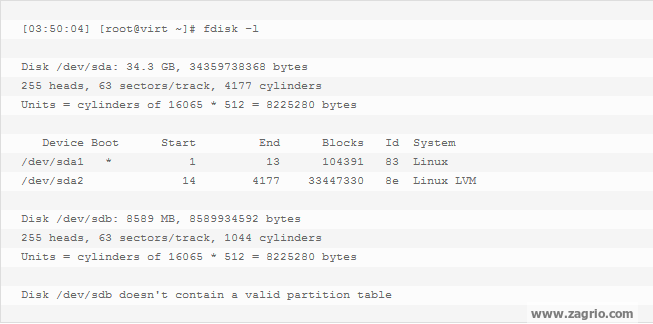
۲- شما میتوانید ببینید که /dev/sdb (درایو دوم شما) هیچ پارتیشنی ندارد. ابتدا باید بر روی این درایو پارتیشن ایجاد کنید و بعد فایل سیستم را روی آن بسازید و سپس آنرا نصب کنید. پارتیشنها با استفاده از دستور fdisk /dev/sdb ایجاد میشوند.
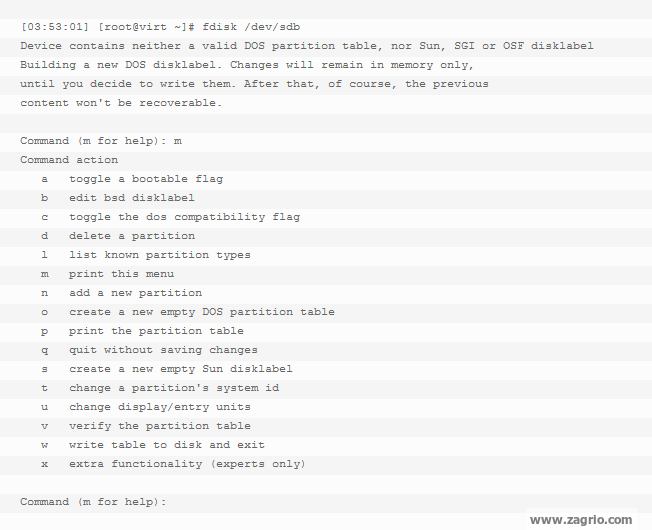
۳- همانطور که میتوان از منوی help دید (با استفاده از دستور”m”) میخواهیم یک پارتیشن جدید ایجاد کنیم. استفاده از پیشفرضها، باعث میشود که از تمام دیسک استفاده شود. پس از آنکه پارتیشن ایجاد شد شما میتوانید از دستور “w” به منظور نوشتن روی دیسک و خروج استفاده کنید.
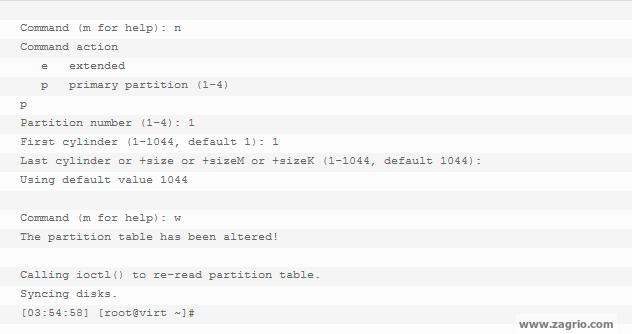
۴- اکنون میبینید که خروجی دستور fdisk -1 /dev/sdb پارتیشنی با عنوان /dev/sdb1 را نشان میدهد.
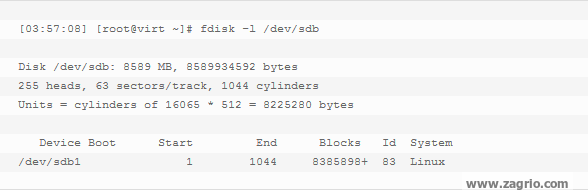
۵- اکنون نیاز داریم که یک سیستم فایل بر روی آن ایجاد کنیم. برای اهداف کلی همیشه از ext3 استفاده میکنیم. میتوانیم از دستور mkfs –t ext3 /dev/sdb1 استفاده کنیم.
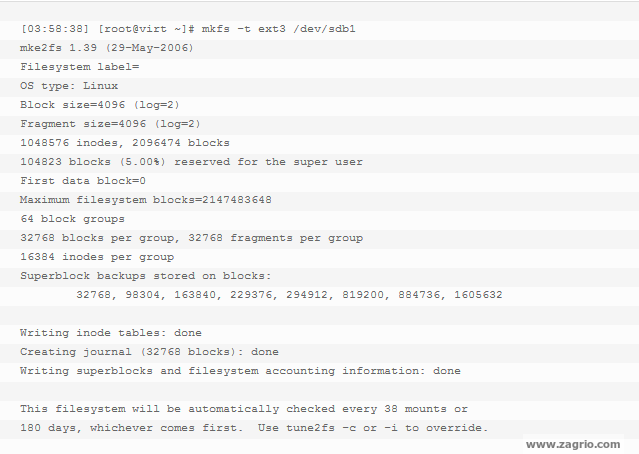
۶- حالا ما یک درایو ثانویه یک پارتیشنه داریم که از فایل سیستمی ext3 استفاده میکند. اکنون شما میتوانید یک راهنمای نصب تنها با استفاده از “/drive 2” ایجاد کنید. با استفاده از دستور mount -t [filesystem] [source] [mount directory] زیر میتوانید این کار را انجام دهید.

۷- اکنون از طریق دستور df متوجه میشوید که درایو نصب شده است.
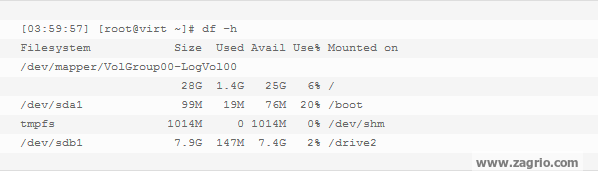
۸- در آخر باید مطمئن شوید که درایو به طور اتوماتیک وقتی که سرور boot و reboot میشود، نصب میشود. شما نیاز دارید که خط زیر را به فایل /etc/fstab اضافه کنید.





بدون دیدگاه